Para compartir carpetas con seguridad en una red con Windows XP SP2 se deben seguir los siguientes pasos:
Para asegurar una carpeta compartida:
1. El uso compartido simple de archivos debe estar deshabilitado. Haga clic en Inicio, Panel de control, Apariencias y temas y, a continuación, en Opciones de carpeta.
2. Haga clic en la ficha Ver. Desplácese hasta la parte inferior de la lista de configuración avanzada y desactive la casilla de verificación Utilizar uso compartido simple de archivos (recomendado). Haga clic en Aceptar.
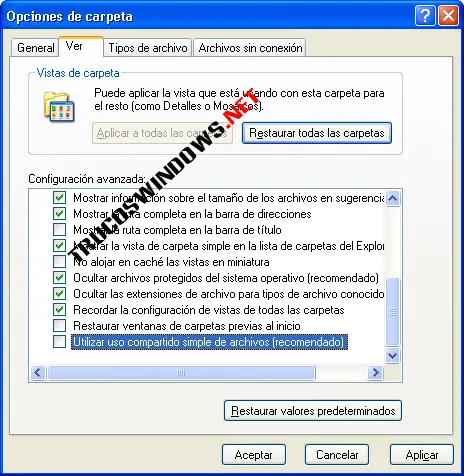
3. Haga clic en Inicio, Mi PC y, a continuación, encuentre el archivo o carpeta que desea proteger.
4. Haga clic con el botón secundario del mouse en la carpeta compartida que desea asegurar y, a continuación, haga clic en Compartir y seguridad.
5. En la ficha Compartir, haga clic en Permisos.

6. Quite el grupo Todos para evitar el acceso no autorizado. Haga clic en el grupo Todos y, a continuación, en Quitar.

7. Haga clic en Agregar para seleccionar los usuarios que pueden obtener acceso a la carpeta.
8. En el cuadro de diálogo Seleccionar usuarios o grupos, haga clic en Tipos de objetos.
9. Desactive las casillas de verificación Ppios. seguridad incorporados y Grupos y, a continuación, haga clic en Aceptar.
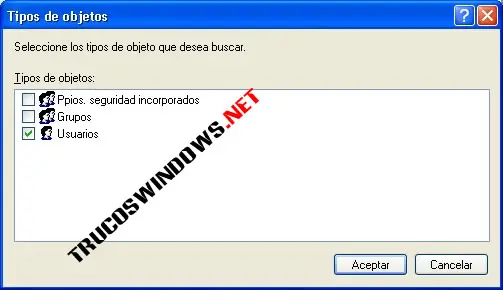
10. Haga clic en Avanzadas.
11. Elija Buscar ahora.
12. Haga clic para resaltar los usuarios a los que desea autorizar el acceso a la carpeta. Una vez que los haya seleccionado, haga clic en Aceptar.
13. A partir de ahora, cada usuario en la lista de permisos necesita obtener el tipo correcto de acceso. Haga doble clic en un usuario y desactive la casilla de verificación Permitir situada junto a Control total. A continuación, seleccione si desea que el usuario tenga acceso de modificación y lectura o sólo de lectura.
14. Haga clic en Aceptar después de establecer los permisos. Vuelva a hacer clic en Aceptar para cerrar el cuadro de diálogo Permisos de la carpeta.
Notas:
- Puede establecer permisos únicamente en las unidades con formato para utilizar el sistema de archivos NTFS.
- Si las casillas de verificación en el cuadro de diálogo Permisos no están disponibles, los permisos se han heredado de la carpeta principal.
- Para cambiar permisos, debe tratarse del usuario que ha creado la carpeta compartida o tener permiso del mismo.
- Los grupos o usuarios con permisos de control total para una carpeta pueden eliminar archivos y subcarpetas en dicha carpeta, independientemente de los permisos que los protegen.
